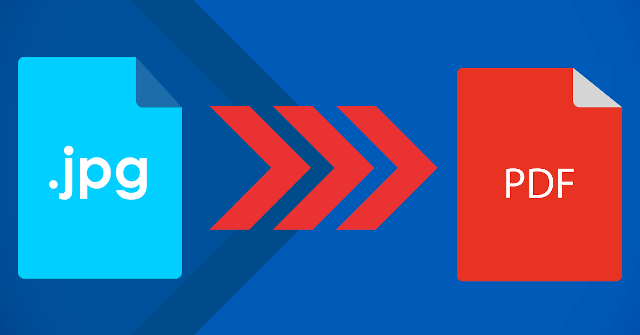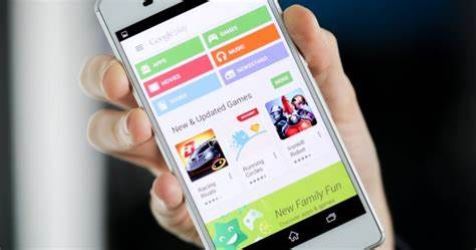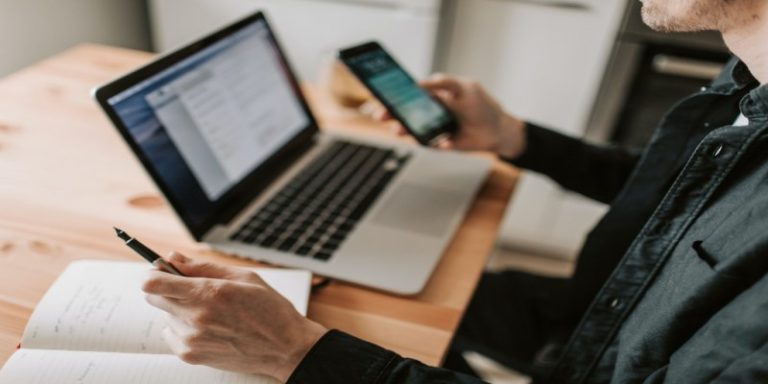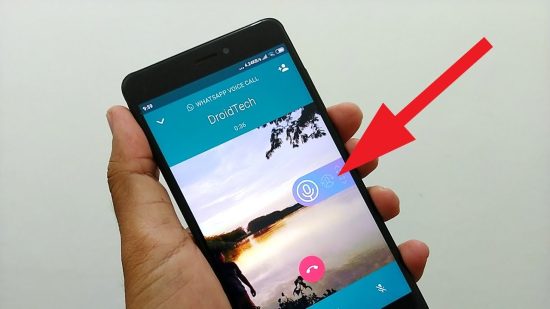Cara Menambah Lokasi di Google Map
Sudahkah kamu tau cara mendaftarkan alamat di google map? Atau mungkin kamu sudah menambhkan tempat di google maps tapi tidak muncul? Lalu, bagaimana cara menambah lokasi di google maps yang baik dan benar?
Google Maps merupakan salah satu produk Google yang berupa layanan pemetaan web. Dengan berupa layamam peta, Google maps akan menampilkan lokasi gambar lokasi jalan dan tingkat kemacetan lalu lintas. Google Maps juga menyediakan bentuk yang detail dari bumi dan semua yang ada didalamnya.
Kini Google Maps merupakan perangkat populer di dunia dengan pengguna lebih dari 1 miliar. Google Maps juga berfungsi sebagai petunjuk arah bagi pengemudi, pengguna transportasi umum, driver ojek online, dan pejalan kaki.
Tidak hanya menunjukkan alamat dan peta jalan saja, Google Maps mempunyai fitur saat kamu ingin mencari tempat tertentu seperti restoran terdekat, cafe, pom bensin, masjid, minimarket, atau tempat penting lainnya dengan mudah.
Google Maps juga berfungsi sebagai penanda suatu tempat seperti bangunan terkenal atau tempat usaha. Jika tempat tersebut ditambahkan ke Google Maps, maka semua orang bisa menemukannya dengan mudah melalui aplikasi Google Maps.
Cara menambahkan lokasi di Google Maps ini penting terutama bagi pebisnis, karena Google Maps menawarkan fitur yang lengkap dan sangat membantu pengguna menemukan lokasi usaha kamu.
Para pelaku bisnis juga bisa menambahkan keterangan yang berkaitan dengan tempat usaha seperti nama tempat, lokasi alamat rumah, nomor telepon, jam buka, alamat website, dan foto-foto dari tempat tersebut.
Jika sudah mengaktifkan fitur lokasi, banyak kemudahan yang bisa diapatkan, yang akan membuat kamu semakin sering memanfaatkan layanan Google Maps.
Cara menambahkan lokasi ke Google Maps cukup mudah. Tetapi terkadang ada pengguna yang tidak tahu caranya. Agar tidak kebingunan, pastikan kamu sudah melakukan pembaruan aplikasi ke pembaruan yang paling baru.
Tidaklah sulit cara menambahkan lokasi di Google Maps, kamu bisa melakukannya baik lewat smartphone maupun komputer.
Dengan menambahkan lokasi bisnis kamu ke Google Maps, semakin banyak orang yang mengetahui lokasinya. Disamping akan memajukan bisnis kamu, melakukan penambahan lokasi di Google Maps juga akan mempermudah orang mencari nama dan lokasi karena sudah di tampilkan di Google Maps.
Daftar Isi
Cara Menambah Lokasi di Google Maps
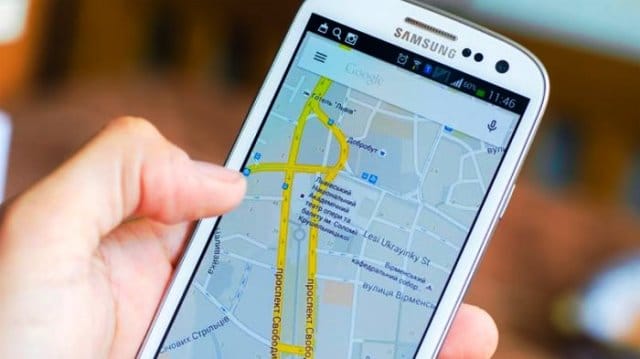
Bagi kamu pemilik bisnis baik online maupun offline, yang hendak menambahkan lokasi bisnismu ke Google Maps bisa dilakukan melalui beberapa metode yang akan terangkum dalam panduan menambah lokasi di Google Maps dengan beragam metode dan tahapan berikut ini.
Menambah Lokasi di Google Maps via Android
Cara menambah lokasi di Google Maps untuk mendukung peta bisnis kamu bisa dilakukan melalui smartphone android dengan langkah-langkah berikut ini:
- Buka kunci layar ponsel android yang kamu gunakan, agar siap digunakan.
- Aktifkan layanan GPS (lokasi) terlebih dahulu.
- Buka menu utama dan jalankan aplikasi Google Maps.
- Login terlebih dahulu menggunakan akun Google kamu.
- Tap tombol Menu (≡) dibagian pojok kiri atas.
- Scroll kebawah lalu temukan Add a missing place (Tambahkan Tempat), tap opsi tersebut untuk menambah lokasi baru.
- Isikan semua detail lokasi sesuai dengan tempat/bisnis kamu.
- Terkhusus untuk titik lokasi, tekan Mark location on map (Tandai lokasi di peta) pada gambar peta. Hal ini dilakukan guna untuk keakuratan lokasi alamat bisnis/rumah kamu.
- Tambahkan juga keterangan lain seperti Telepon, Jam Buka, Website, dan Koleksi Foto (jika ada).
- Setelah semua detail keterangan terisi, langsung saja tekan tombol Send/Kirim (icon Pesawat Kertas) di pojok kanan atas.
Menambah Lokasi di Google Maps via iPhone
Terkhusus pengguna iPhone, kamu juga bisa menambahkan lokasi bisnis/rumah kamu di Google Maps. Caranya juga tak kalah mudahnya, simak langkah-langkah berikut:
- Buka kunci layar iPhone kamu agar siap untuk dipakai.
- Aktifkan layanan GPS (lokasi) melalui panel Notifikasi.
- Buka menu utama, pilih dan jalankan aplikasi Google Maps.
- Login terlebih dahulu menggunakan akun Google kamu.
- Tap tombol Menu (≡) dibagian pojok kiri atas.
- Tekan Memberi kontribusi » Tambahkan tempat.
- Isikan semua detail lokasi tempat/bisnis kamu.
- Tekan Mark location on map (Tandai lokasi di peta) pada gambar peta untuk keakuratan lokasi alamat bisnis/rumah kamu.
- Tambahkan juga keterangan lain seperti Telepon, Jam Buka, Website, dan Koleksi Foto (jika ada).
- Setelah semua detail keterangan terisi, langsung saja tekan tombol Send/Kirim (icon Pesawat Kertas) di pojok kanan atas.
Menambah Lokasi di Google Maps via PC/Laptop
Metode selanjutnya, kita bisa menambah lokasi di Google Maps dengan menggunakan browser PC/Laptop. Caranya yaitu hanya dengan mengunjungi situs website resmi Google Maps kemudian lakukan langkah-langkah dibawah:
- Hidupkan laptop/PC kamu.
- Buka browser, disarankan pake Google Chrome.
- Ketikkan dan kunjungi alamat website https://www.google.com/maps/.
- Login menggunakan akun Google kamu.
- Klik tombol Menu dibagian pojok kiri atas.
- Pilih dan klik Tambahkan tempat.
- Input dan masukkan informasi detail tempat/bisnis kamu. Isi detail Nama, Kategori, Lokasi, dan lainnya yang diperlukan.
- Khusus untuk keakuratan lokasi, kamu bisa klik Update lokasi di peta, kemudian geser titik dan lokasikan sesuai tempat yang kamu inginkan.
- Setelah semua detail terisi, terakhir klik tombol Kirim.
Menambah Lokasi di Google Maps via Google Bisnisku
Bagi kamu yang juga punya tempat usaha, kamu bisa menambah lokasi bisnis kamu di Google Maps dengan menggunakan aplikasi Google Bisnisku. Bagaimana cara menambahkan tempat di Google Maps? Simak panduannya berikut ini.
- Buka browser di smartphone atau laptop kamu, disarankan pakai Google Chrome.
- Input dan kunjungi situs web business.google.com.
- Login/Masuk menggunakan akun Google kamu.
- Bagi pengguna baru, langsung saja klik Tambahkan bisnis Anda ke Google.
- Bagi pengguna lama, klik Tambahkan lokasi baru » Tambahkan bisnis Anda ke Google.
- Isikan detail informasi tempat bisnis kamu sesuai panduan/arahan yang diberikan.
- Khusus pengisian detail lokasi di peta, pastikan titik lokasi sesuai dengan tempat bisnis kamu. Sehingga keakuratan lokasi menjadi satu nilai plus bagi calon konsumen baru. Kamu juga bisa memakai bantuan GPS android untuk menggeser titik lokasi ke tempat yang paling pas.
- Terakhir, kamu harus pilih metode verifikasi yang diinginkan. Umumnya, untuk lokasi usaha baru hanya diberikan satu pilihan verifikasi yakni melalui pos.
Catatan: Kamu juga bisa pakai aplikasi Google Bisnisku dengan mengunduhnya via Google Play untuk menambah lokasi bisnis kamu di Google. Caranya kurang lebih hampir sama dengan penambahan lokasi di Google Maps lewat web Google Bisnisku.
Klaim Lokasi Bisnis di Google Maps
Pernahkah kamu mengalami kesamaan nama bisnis yang telah terdaftar di Google sebelumnya? Hal ini biasanya dikarenakan ada pihak yang tak dikenal telah mendaftarkan nama bisnis kamu tanpa nama pemilik.
Nah, untuk itu kamu harus mengklaim lokasi bisnis ini agar menjadi hal milik kamu. Bagaimana cara klaim lokasi bisnis via Google Maps? Simak panduannya berikut:
- Coba cari nama bisnis kamu di Google. Jika ada yang kebetulan sama, kamu bisa klik opsi “Pemilik bisnis ini?”
- Next, kamu diharuskan untuk melakukan pengelolaan terhadap bisnis tersebut.
- Kemudian kamu diharuskan juga melakukan verifikasi laporan. Dalam hal ini, terdapat tiga pilihan verifikasi yakni melalui panggilan telepon, email maupun kirim melalui surat fisik. Pilihan mengirim surat fisik dipilih ketika dua pilihan lainnya tidak mencantumkan tentang identitas kamu.
- Isikan alamat pengirimanmu dengan benar, agar surat cinta dari Google dapat sampai ke lokasimu. Adapun proses pengiriman surat membutuhkan waktu minimal empat hari, bahkan bisa lebih. Tunggu saja surat tersebut sampai kelokasimu.
- Setelahnya, kamu bisa verifikasi lokasi bisnis kamu yang telah diduplikasi.
Demikianlah ulasan lengkap mengenai beragam cara menambah lokasi di Google Maps dengan 5 metode termudah. Jika kamu terbantu dengan artikel ini, jangan lupa bagikan/share artikel ini ke teman-teman kamu ya bangs. 😉